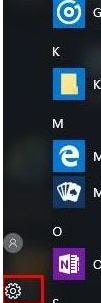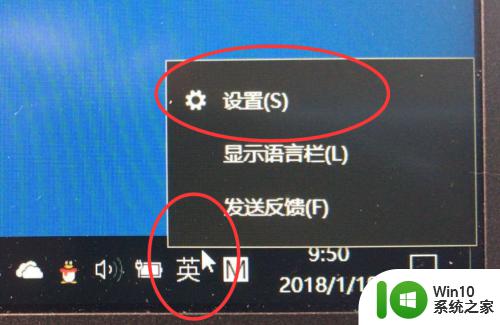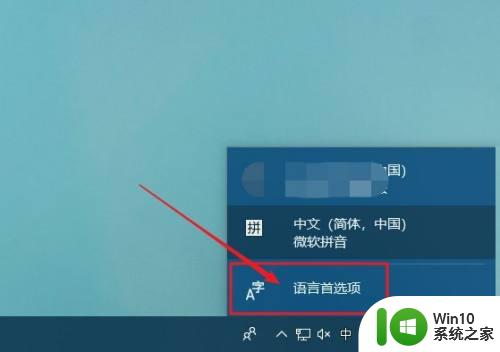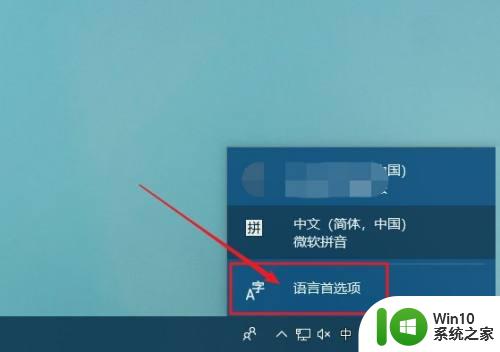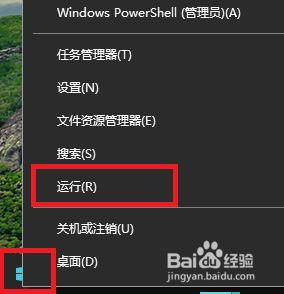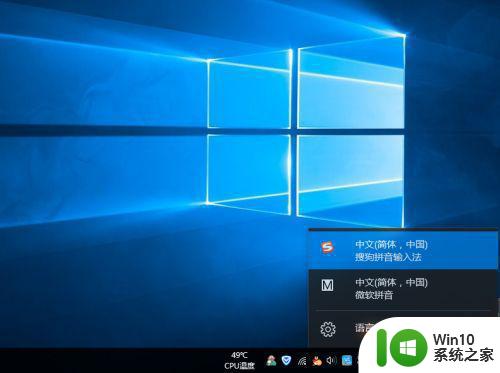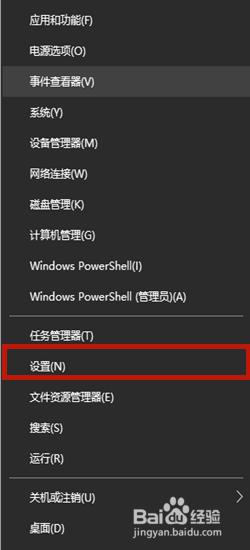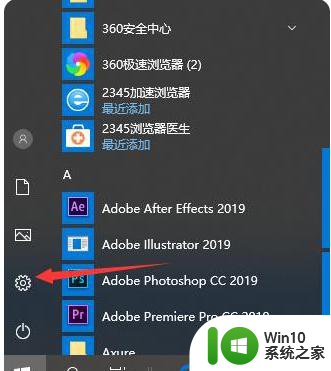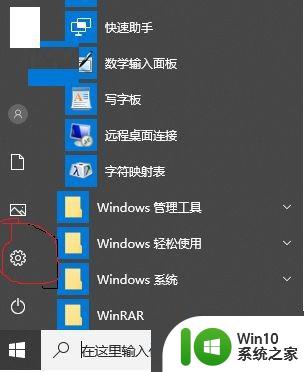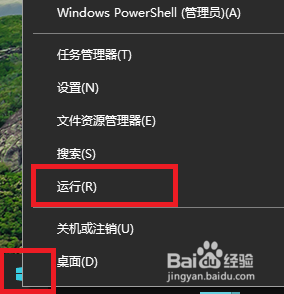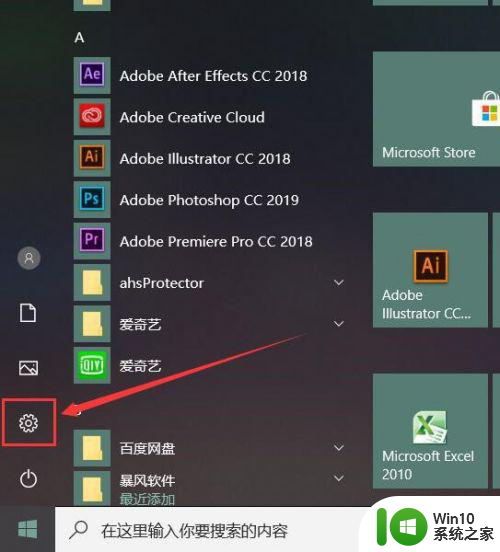win10取消按shift弹出输入法的方法 win10按shift弹出输入法怎么关闭
更新时间:2024-03-18 12:52:13作者:xiaoliu
在使用Win10系统时,按下Shift键弹出输入法可能会给我们带来一些困扰,如果你想取消这种操作方式,可以通过简单的设置来实现。在Win10系统中,按下Shift键弹出输入法的功能是由系统默认开启的,若想关闭这一功能,只需进入系统设置进行相应调整即可。下面我们就来详细介绍一下Win10取消按Shift弹出输入法的方法。
win10玩游戏按shift弹出输入法的解决方法:
1、在任务栏上的语言图标(一般显示当前使用的输入法图标,如果使用英文输入法则显示“英”)点击鼠标左键,在弹出的框中点击【语言首选项】;
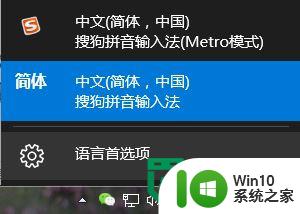
2、在右侧语言下面点击【添加语言】;
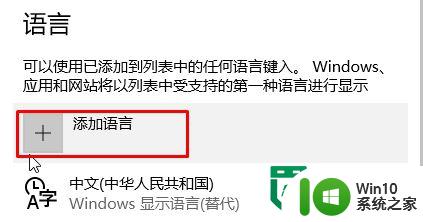
3、在添加语言界面找到并点击“英语”,接着任意选择一个国家的英语;
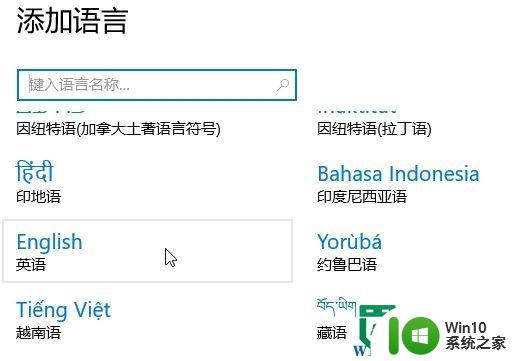
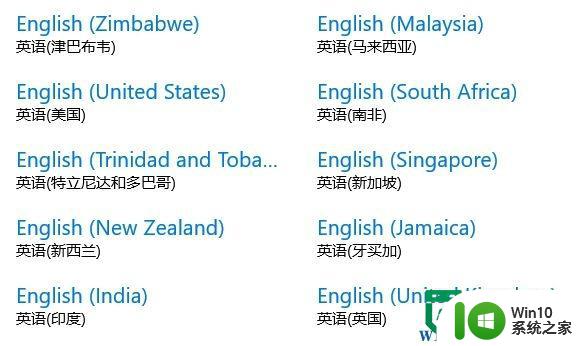
4、返回到语言界面点击刚添加的english ,点击【设为默认语言】即可。
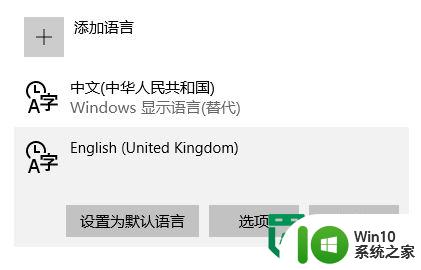
以上就是win10取消按shift弹出输入法的方法的全部内容,有遇到相同问题的用户可参考本文中介绍的步骤来进行修复,希望能够对大家有所帮助。